Ändra inställningarna för godkännande och begärandeinformation för ett åtkomstpaket i berättigandehantering
Varje åtkomstpaket måste ha en eller flera åtkomstpakettilldelningsprinciper innan en användare kan tilldelas åtkomst. När ett åtkomstpaket skapas i administrationscentret för Microsoft Entra skapar administrationscentret för Microsoft Entra automatiskt den första tilldelningsprincipen för åtkomstpaket för det åtkomstpaketet. Principen avgör vem som kan begära åtkomst och vem om någon måste godkänna åtkomsten.
Som hanterare av åtkomstpaket kan du ändra inställningarna för godkännande och begärandeinformation för ett åtkomstpaket när som helst genom att redigera en befintlig princip eller lägga till en ny extra princip för att begära åtkomst.
Den här artikeln beskriver hur du ändrar inställningarna för godkännande och begärandeinformation för ett befintligt åtkomstpaket via ett åtkomstpakets princip.
Godkännande
I avsnittet Godkännande anger du om ett godkännande krävs när användarna begär det här åtkomstpaketet. Godkännandeinställningarna fungerar på följande sätt:
- Endast en av de valda godkännarna eller reservgodkännarna behöver godkänna en begäran om godkännande i en fas.
- Endast en av de valda godkännarna från varje steg behöver godkänna en begäran om godkännande i flera steg för att begäran ska gå vidare till nästa steg.
- Om någon av de valda som godkänts i ett steg nekar en begäran innan en annan godkännare i den fasen godkänner den, eller om ingen godkänner den, avslutas begäran och användaren får inte åtkomst.
- Godkännaren kan vara en angiven användare eller medlem i en grupp, beställarens chef, intern sponsor eller extern sponsor beroende på vem principen styr åtkomsten till.
En demonstration av hur du lägger till godkännare i en begärandeprincip finns i följande video:
En demonstration av hur du lägger till ett godkännande i flera steg i en begärandeprincip finns i följande video:
Not
Godkännare kan inte godkänna sina egna begäranden om åtkomstpaket.
Ändra godkännandeinställningarna för en befintlig princip för tilldelning av åtkomstpaket
Dricks
Stegen i den här artikeln kan variera något beroende på vilken portal du börjar från.
Följ de här stegen för att ange godkännandeinställningarna för begäranden för åtkomstpaketet via en princip:
Logga in på administrationscentret för Microsoft Entra som minst identitetsstyrningsadministratör.
Dricks
Andra roller med minsta behörighet som kan slutföra den här uppgiften är katalogägaren och tilldelningshanteraren för åtkomstpaket.
Bläddra till Åtkomstpaket för rättighetshantering>för identitetsstyrning.>
Öppna ett åtkomstpaket på sidan Access-paket.
Välj antingen en princip för att redigera eller lägga till en ny princip i åtkomstpaketet
- Välj Principer och sedan Lägg till princip om du vill skapa en ny princip.
- Välj den princip som du vill redigera och välj sedan redigera.
Gå till fliken Begäran .
Om du vill kräva godkännande för begäranden från de valda användarna anger du växlingsknappen Kräv godkännande till Ja. Om du vill att begäranden ska godkännas automatiskt anger du växlingsknappen till Nej. Om principen tillåter externa användare utanför organisationen att begära åtkomst bör du kräva godkännande, så det finns tillsyn över vem som läggs till i organisationens katalog.
Om du vill kräva att användarna anger en motivering för att begära åtkomstpaketet anger du växlingsknappen Kräv begärandemotivering till Ja.
Ta nu reda på om begäranden kräver godkännande i en eller flera steg. Ange hur många steg som krävs för godkännandet.
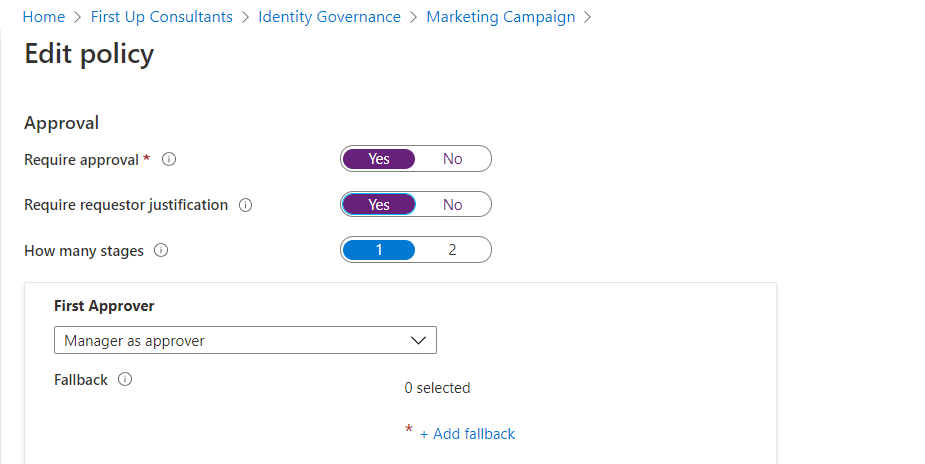
Använd följande steg för att lägga till godkännare när du har valt hur många steg du behöver:
Godkännande i en fas
Lägg till den första godkännaren:
Om principen är inställd på att styra åtkomsten för användare i din katalog kan du välja Chef som godkännare. Du kan också lägga till en specifik användare genom att välja Lägg till godkännare när du har valt Välj specifika godkännare på den nedrullningsbara menyn.
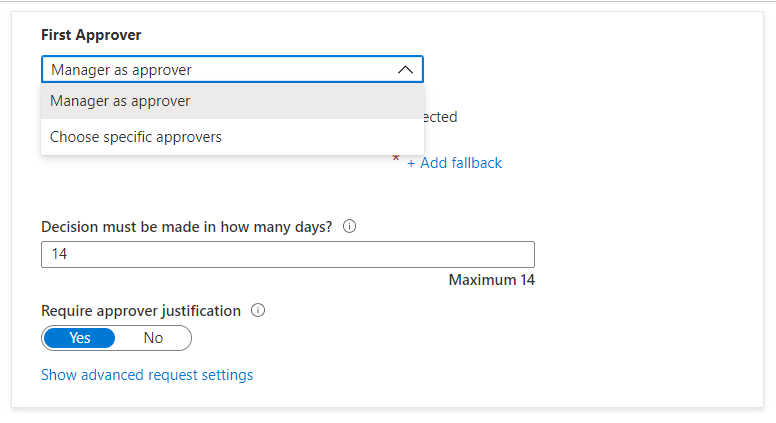
Om den här principen är inställd på att styra åtkomsten för användare som inte finns i din katalog kan du välja Extern sponsor eller Intern sponsor. Du kan också lägga till en specifik användare genom att klicka på Lägg till godkännare eller grupper under Välj specifika godkännare.
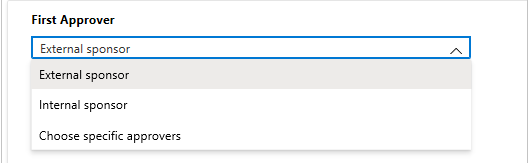
Om du valde Manager som den första godkännaren väljer du Lägg till återställning för att välja en eller flera användare eller grupper i din katalog som reservgodkännare. Reservgodkännare får begäran om rättighetshantering inte kan hitta chefen för den användare som begär åtkomst.
Chefen hittas av berättigandehantering med hjälp av attributet Manager . Attributet finns i användarens profil i Microsoft Entra-ID. Mer information finns i Lägga till eller uppdatera en användares profilinformation med hjälp av Microsoft Entra-ID.
Om du har valt Välj specifika godkännare väljer du Lägg till godkännare för att välja en eller flera användare eller grupper i din katalog som godkännare.
I rutan under Beslut måste göras i hur många dagar?, ange antalet dagar som en godkännare måste granska en begäran för det här åtkomstpaketet.
Om en begäran inte godkänns inom den här tidsperioden nekas den automatiskt. Användaren måste skicka en annan begäran för åtkomstpaketet.
Om du vill kräva att godkännare anger en motivering för sitt beslut anger du Kräv godkännarmotivering till Ja.
Motiveringen är synlig för andra godkännare och beställaren.
Godkännande i flera steg
Om du har valt ett godkännande i flera steg måste du lägga till en godkännare för varje extra steg.
Lägg till den andra godkännaren:
Om användarna finns i din katalog lägger du till en specifik användare som den andra godkännaren genom att välja Lägg till godkännare under Välj specifika godkännare.
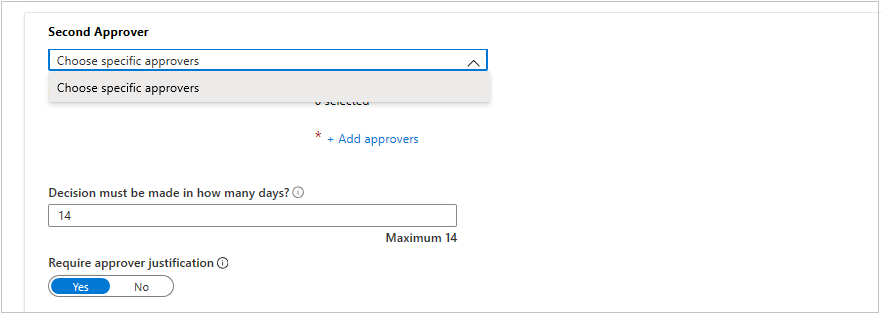
Om användarna inte finns i din katalog väljer du Intern sponsor eller Extern sponsor som den andra godkännaren. När du har valt godkännaren lägger du till reservgodkännarna.
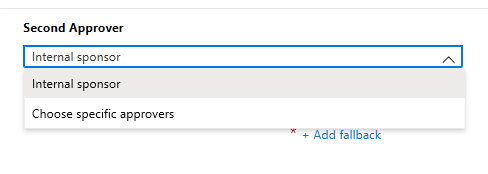
Ange hur många dagar den andra godkännaren måste godkänna begäran i rutan under Beslut måste göras i hur många dagar?.
Ange växlingsknappen Kräv godkännare till Ja eller Nej.
Du kan också lägga till en extra fas för en godkännandeprocess i tre steg. Du kanske till exempel vill att en medarbetares chef ska vara den första steg godkännaren för ett åtkomstpaket. Men en av resurserna i åtkomstpaketet innehåller konfidentiell information. I det här fallet kan du ange resursägaren som en andra godkännare och en säkerhetsgranskare som den tredje godkännaren. Det gör det möjligt för ett säkerhetsteam att ha tillsyn över processen och möjligheten att till exempel avvisa en begäran baserat på riskkriterier som resursägaren inte känner till.
Lägg till den tredje godkännaren:
Om användarna finns i din katalog lägger du till en specifik användare som tredje godkännare genom att klicka på Lägg till godkännare under Välj specifika godkännare.
Om användarna inte finns i din katalog kan du också välja Intern sponsor eller Extern sponsor som tredje godkännare. När du har valt godkännaren lägger du till reservgodkännarna.
Not
- Precis som i den andra fasen, om användarna finns i din katalog och **Manager som godkännare** väljs i antingen den första eller andra fasen av godkännandet, ser du bara ett alternativ för att välja specifika godkännare för den tredje fasen av godkännandet.
- Om du vill utse chefen till en tredje godkännare kan du justera dina val i föregående godkännandesteg för att säkerställa att **Manager som godkännare** inte har valts. Sedan bör du se **Manager som godkännare** som ett alternativ i listrutan.
- Om användarna inte finns i din katalog och du inte har valt **Intern sponsor** eller **Extern sponsor** som godkännare i tidigare steg, ser du dem som alternativ för **Tredje godkännaren**. Annars kan du bara välja **Välj specifika godkännare**.
Ange hur många dagar den tredje godkännaren måste godkänna begäran i rutan under Beslut måste göras under hur många dagar?.
Ange växlingsknappen Kräv godkännare till Ja eller Nej.
Alternativa godkännare
Du kan ange alternativa godkännare, ungefär som att ange de primära godkännare som kan godkänna begäranden på varje fas. Att ha alternativa godkännare hjälper till att säkerställa att begäranden godkänns eller nekas innan de upphör att gälla (tidsgräns). Du kan lista alternativa godkännare tillsammans med den primära godkännaren på varje fas.
Genom att ange alternativa godkännare på en fas vidarebefordras den väntande begäran till de alternativa godkännarna enligt det vidarebefordrande schema som du angav under principkonfigurationen om de primära godkännarna inte kunde godkänna eller neka begäran. De får ett e-postmeddelande för att godkänna eller neka den väntande begäran.
När begäran har vidarebefordrats till de alternativa godkännarna kan de primära godkännarna fortfarande godkänna eller neka begäran. Alternativa godkännare använder samma min åtkomstwebbplats för att godkänna eller neka den väntande begäran.
Du kan lista personer eller grupper med personer som godkännare och alternativa godkännare. Se till att du listar olika uppsättningar med personer som är de första, andra och alternativa godkännarna. Om du till exempel har listat Alice och Bob som godkännare i första stadiet, listar du Carol och Dave som alternativa godkännare. Använd följande steg för att lägga till alternativa godkännare i ett åtkomstpaket:
Under godkännaren på en fas väljer du Visa avancerade inställningar för begäran.
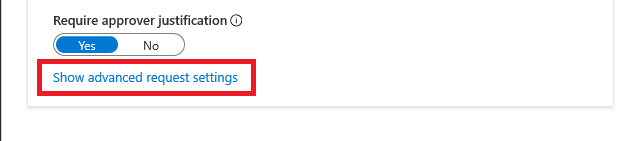
Ange Om ingen åtgärd har vidtagits går du vidare till alternativa godkännare? och växlar till Ja.
Välj Lägg till alternativa godkännare och välj de alternativa godkännarna i listan.
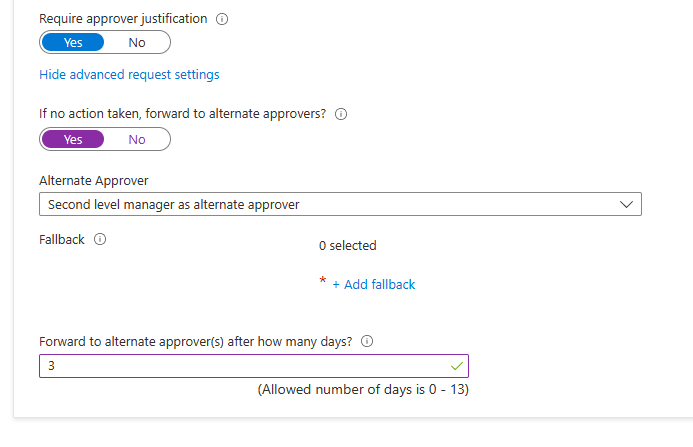
Om du väljer Chef som godkännare för den första godkännaren har du ett extra alternativ, Hanteraren på andra nivån som alternativ godkännare, som kan väljas i fältet alternativ godkännare. Om du väljer det här alternativet måste du lägga till en reservgodkännare för att vidarebefordra begäran till om systemet inte kan hitta den andra nivåhanteraren.
I rutan Vidarebefordra till alternativa godkännare efter hur många dagar lägger du in antalet dagar som godkännarna måste godkänna eller neka en begäran. Om inga godkännare har godkänt eller nekat begäran före begärans varaktighet upphör begäran att gälla (tidsgräns) och användaren måste skicka en annan begäran för åtkomstpaketet.
Begäranden kan bara vidarebefordras till alternativa godkännare en dag efter att begäran har initierats. Om du vill använda alternativt godkännande måste tidsgränsen för begäran vara minst fyra dagar.
Aktivera begäranden
Om du vill att åtkomstpaketet ska göras omedelbart tillgängligt för användare i begärandeprincipen att begära, flyttar du växlingsknappen Aktivera till Ja.
Du kan alltid aktivera det i framtiden när du har skapat åtkomstpaketet.
Om du har valt Ingen (endast administratörsdirigering) och du anger aktivera till Nej kan administratörer inte tilldela det här åtkomstpaketet direkt.
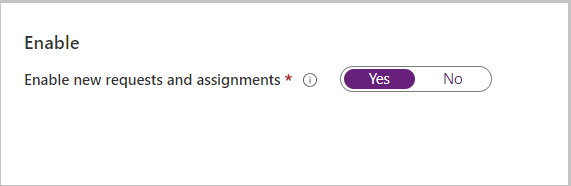
När nya begäranden är aktiverade kan du ange om du vill tillåta att chefer begär åt sina anställda (förhandsversion).

Välj Nästa.
Samla in ytterligare information om begäranden för godkännande
För att se till att användarna får åtkomst till rätt åtkomstpaket kan du kräva att beställare svarar på anpassade textfält eller flervalsfrågor vid tidpunkten för begäran. Frågorna visas sedan för godkännare för att hjälpa dem att fatta ett beslut.
Gå till fliken Förfrågningsinformation och välj fliken Frågor under.
Skriv in det du vill ställa till frågeställaren, även kallat visningssträngen, för frågan i rutan Fråga .
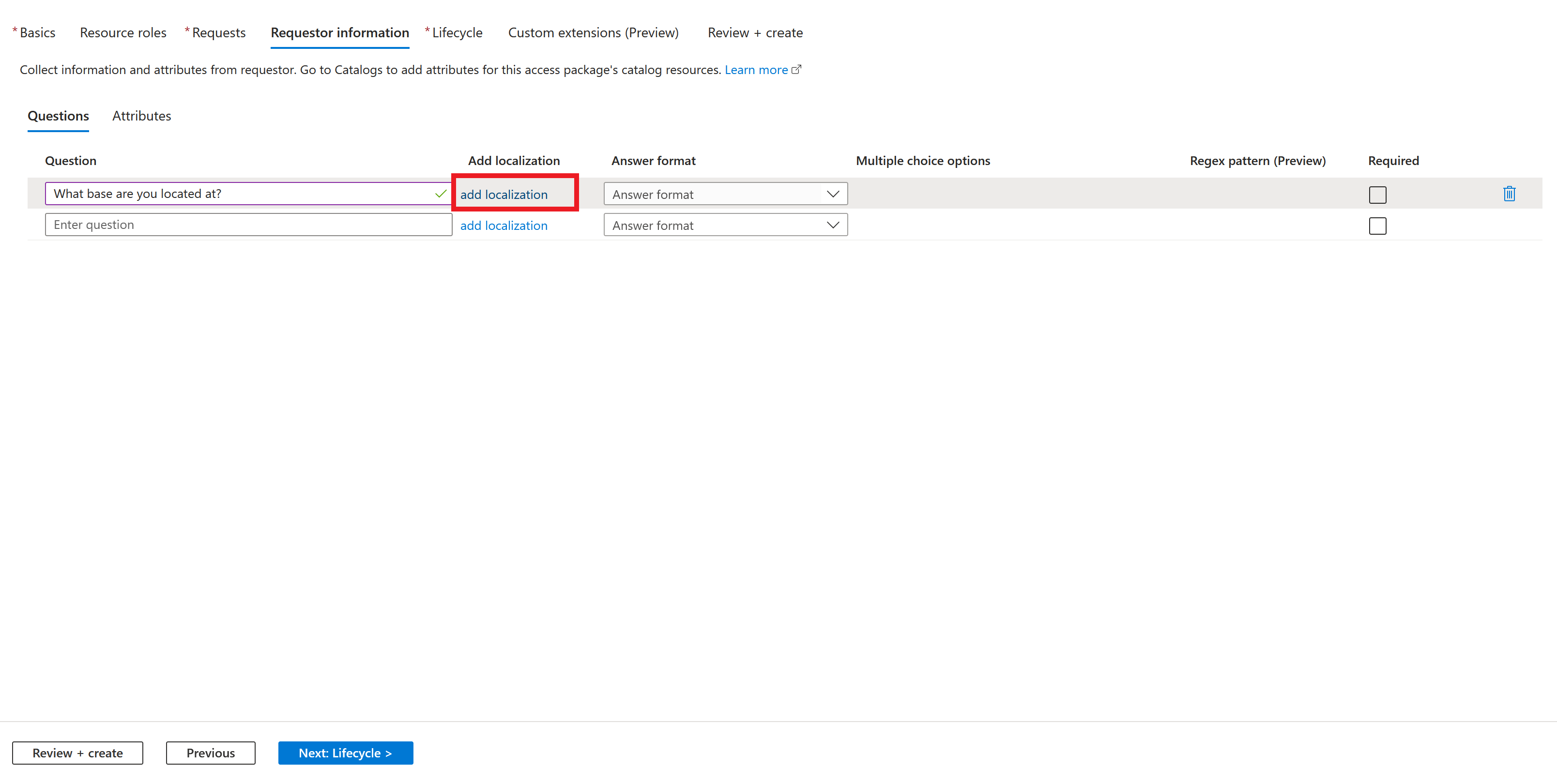
Om communityn med användare som behöver åtkomst till åtkomstpaketet inte alla har ett gemensamt föredraget språk kan du förbättra upplevelsen för användare som begär åtkomst på myaccess.microsoft.com. För att förbättra upplevelsen kan du tillhandahålla alternativa visningssträngar för olika språk. Om en användares webbläsare till exempel är inställd på spanska och du har konfigurerat spanska visningssträngar, visas dessa strängar för den begärande användaren. Om du vill konfigurera lokalisering för begäranden väljer du Lägg till lokalisering.
- I fönstret Lägg till lokaliseringar för frågor väljer du språkkoden för det språk där du lokaliserar frågan.
- På det språk som du konfigurerade skriver du frågan i rutan Lokaliserad text .
- När du har lagt till alla lokaliseringar som behövs väljer du Spara.
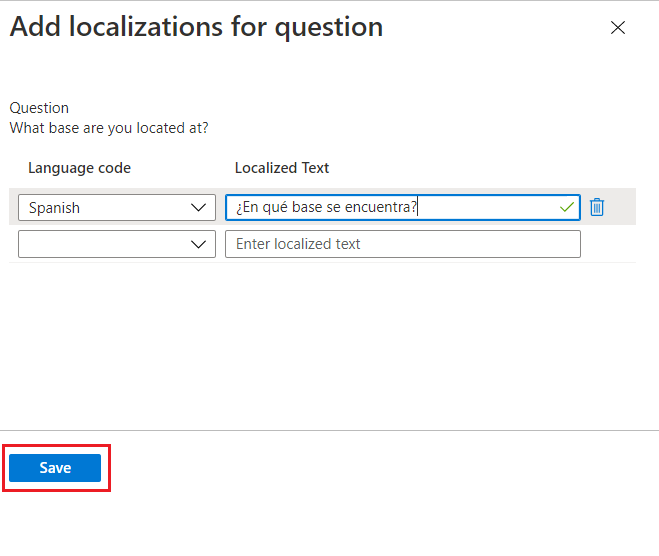
Välj det svarsformat som du vill att frågeställare ska svara på. Svarsformat är: kort text, flerval och lång text.
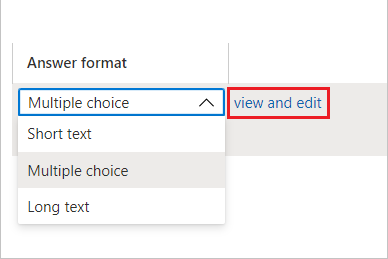
Om du väljer Flerval väljer du knappen Redigera och lokalisera för att konfigurera svarsalternativen.
- När du har valt Redigera och lokalisera fönstret Visa/redigera fråga öppnas.
- Skriv in de svarsalternativ som du vill ge frågeställaren när du svarar på frågan i rutorna Svarsvärden .
- Skriv in så många svar som du behöver.
- Om du vill lägga till en egen lokalisering för alternativen För flera val väljer du valfri språkkod för det språk där du vill lokalisera ett visst alternativ.
- På det språk som du konfigurerade skriver du alternativet i textrutan Lokaliserad.
- När du har lagt till alla lokaliseringar som behövs för varje alternativ för flera val väljer du Spara.
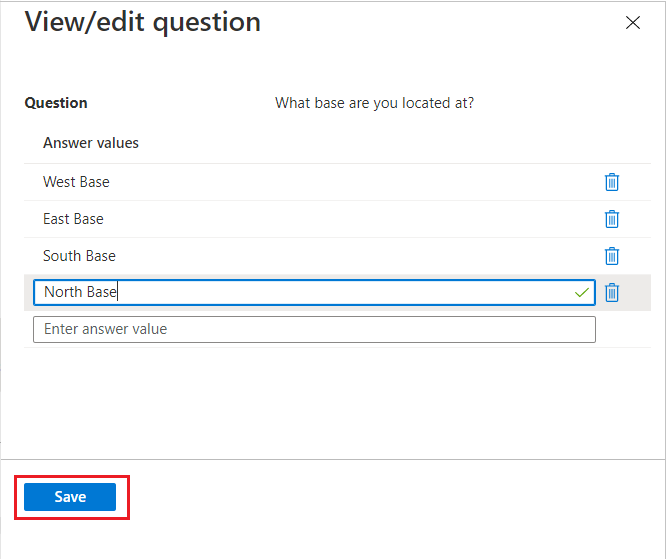
Om du vill inkludera en syntaxkontroll för textsvar på frågor kan du också ange ett anpassat regex-mönster.
 Om du vill inkludera en syntaxkontroll för textsvar på frågor kan du också ange ett anpassat regex-mönster.
Om du vill inkludera en syntaxkontroll för textsvar på frågor kan du också ange ett anpassat regex-mönster.Om du vill kräva att beställare besvarar den här frågan när de begär åtkomst till ett åtkomstpaket markerar du kryssrutan under Obligatoriskt.
Fyll i de återstående flikarna (till exempel Livscykel) baserat på dina behov.
När du har konfigurerat begärandeinformation i ditt åtkomstpakets princip kan du visa begärandegivarens svar på frågorna. Information om hur du ser information om begäranden finns i Visa frågeställarens svar på frågor.